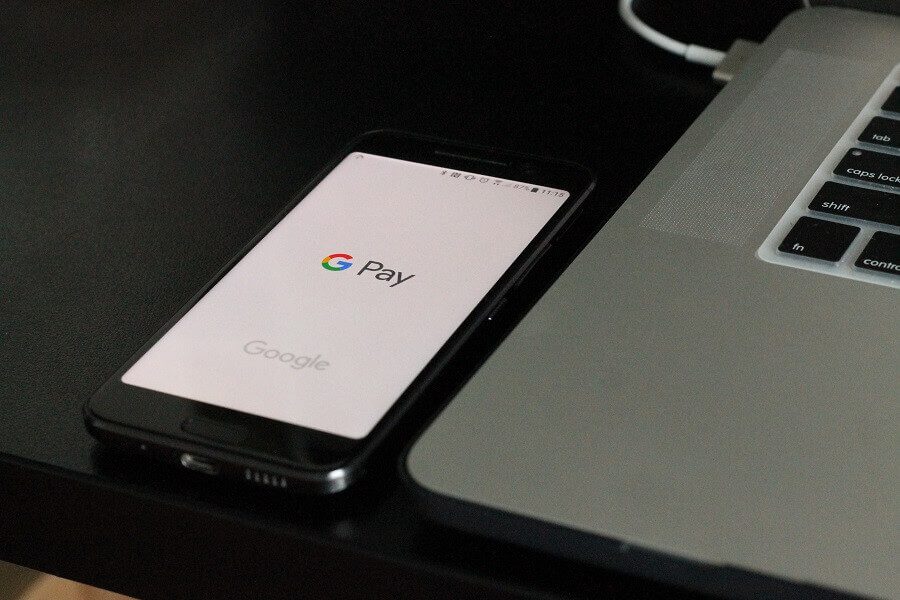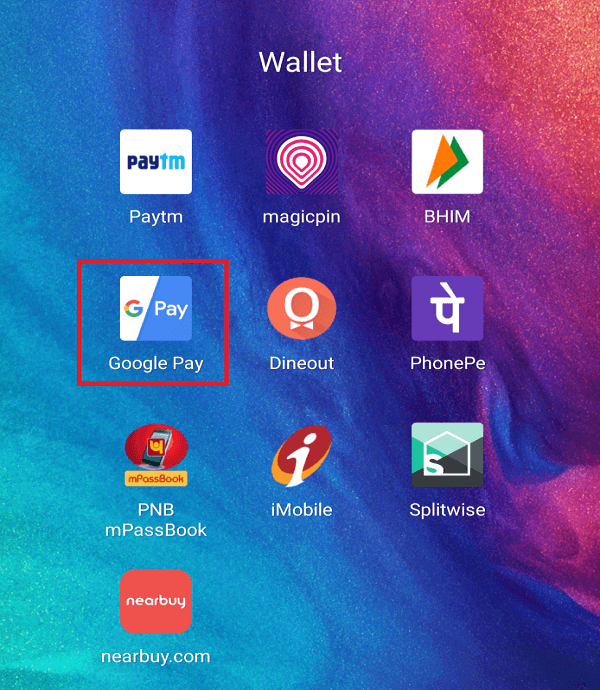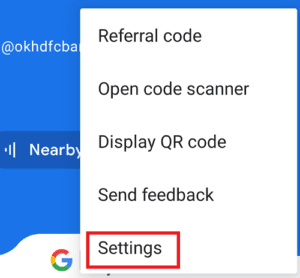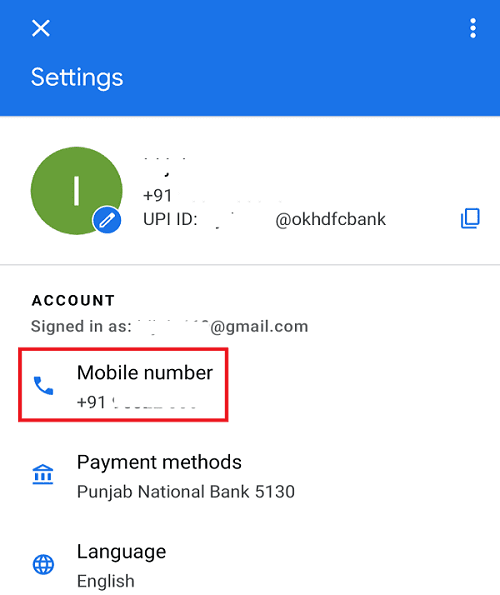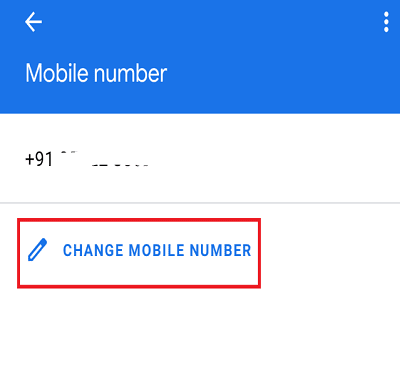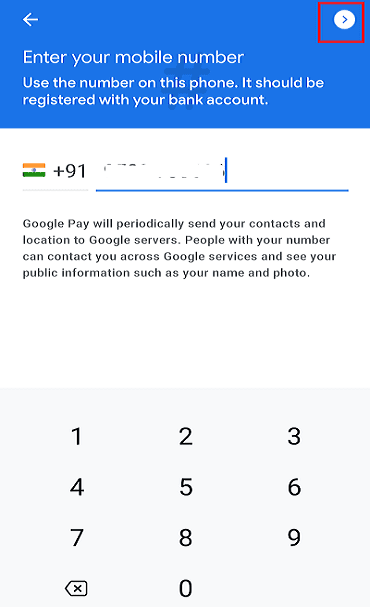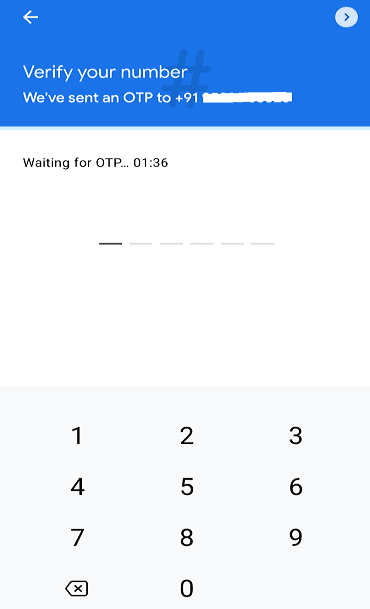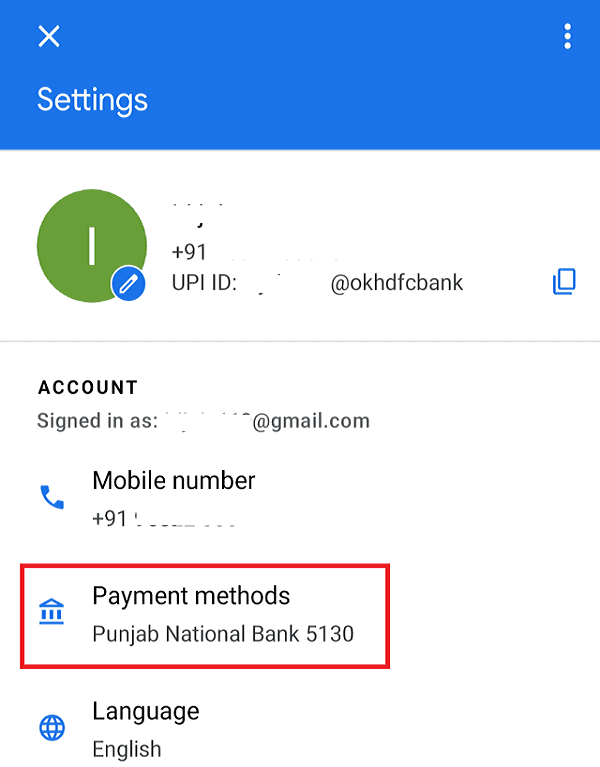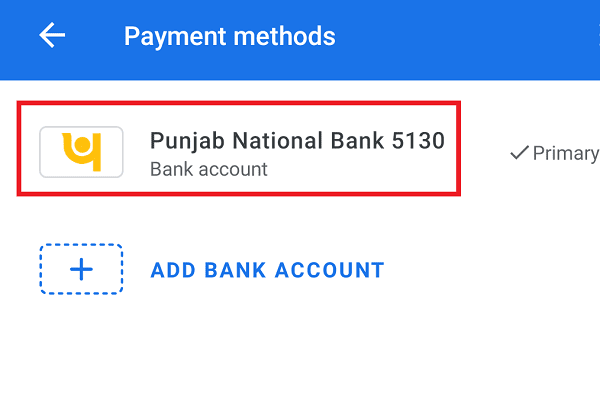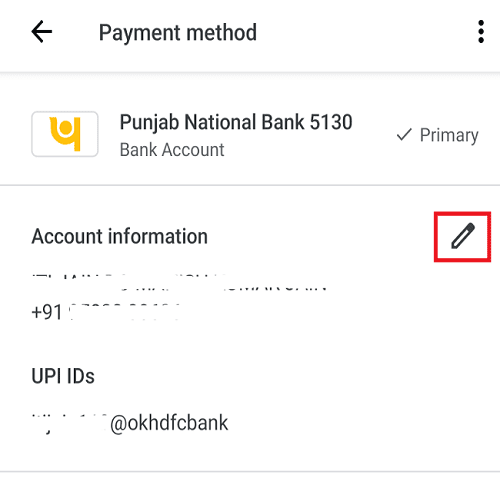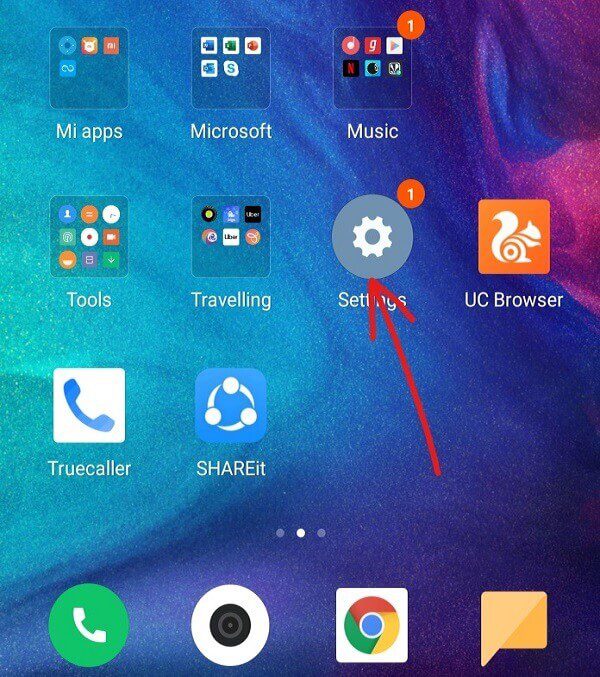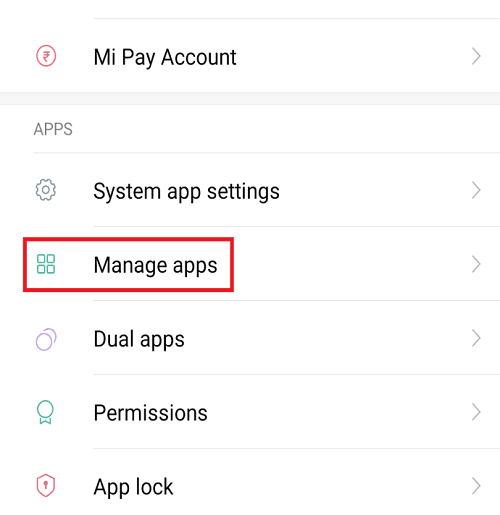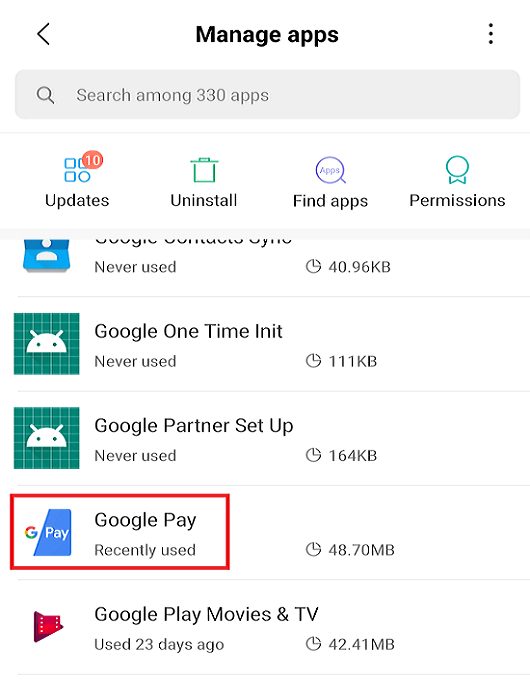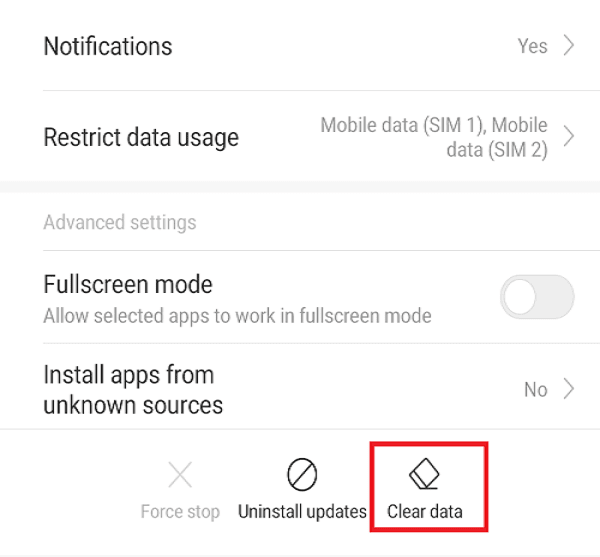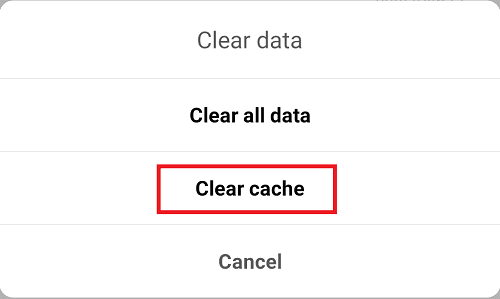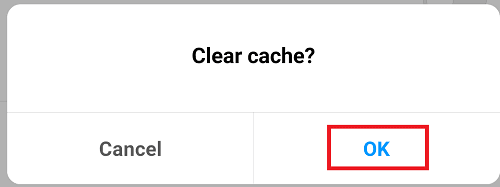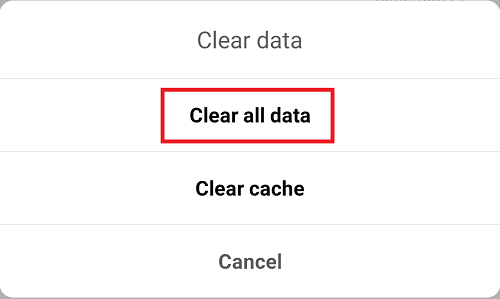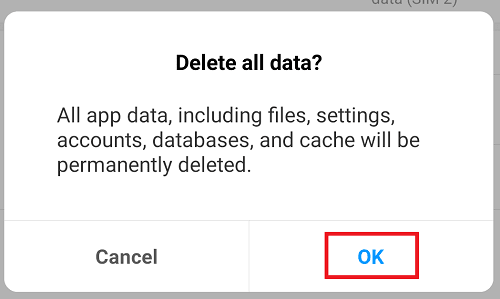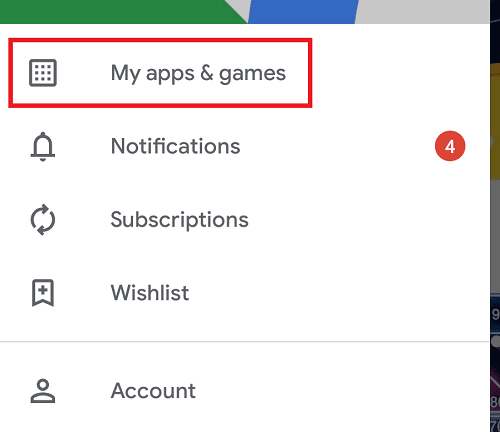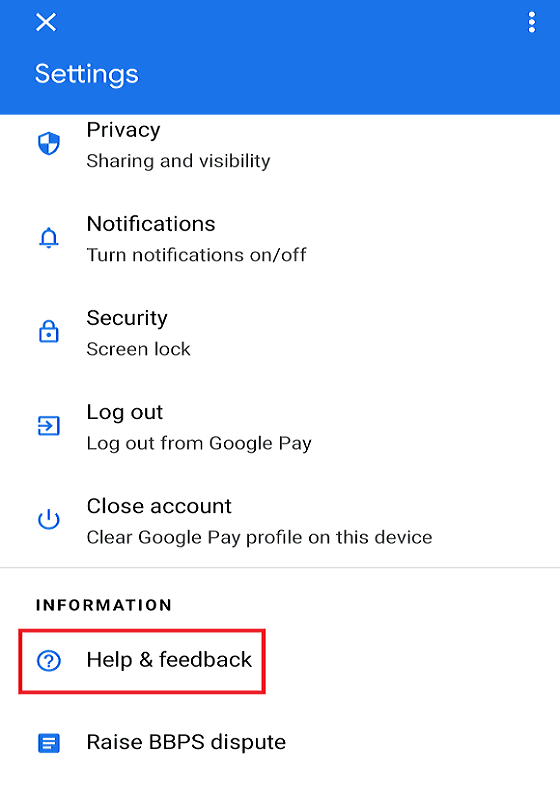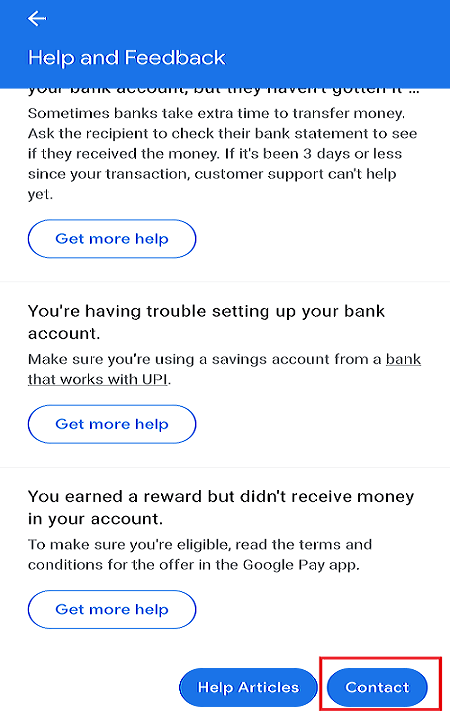Google Pay가 작동하지 않는 문제를 해결하기 위한 11가지 팁
Google Pay로 상품을 구매하려고 했지만 결제가 거부되었거나 Google Pay가 작동하지 않는 경우 이 가이드에서 문제 해결 방법을 논의하므로 걱정하지 마세요.
우리 모두는 기술이 날로 발전하고 모든 것이 매우 발전하고 있음을 알고 있습니다. 이제 청구서 지불, 접대, 뉴스 시청 등과 같은 거의 모든 작업이 완료되었습니다.
이 모든 기술이 발전함에 따라 결제 방식도 놀랍게 변했습니다. 이제 사람들은 현금을 지불하는 대신 디지털 방법이나 온라인 미디어로 눈을 돌리고 있습니다. 이러한 방법을 사용하면 사람들은 어디를 가든지 현금을 가지고 다니는 것에 대해 걱정할 필요가 없습니다. 그들은 스마트폰을 가지고 다니기만 하면 됩니다.
이러한 방법은 특히 현금을 가지고 다니는 습관이 없거나 현금을 가지고 다니는 것을 좋아하지 않는 사람들에게 삶을 매우 쉽게 만들어주었습니다. 디지털 방식으로 결제할 수 있는 애플리케이션 중 하나는 Google Pay입니다. 요즘 가장 많이 사용하는 앱입니다.
Google Pay: 처음에 Tez 또는 Android Pay로 알려진 Google Pay는 플랫폼입니다. 디지털 지갑 구글에서 개발한 온라인 결제 시스템으로 UPI ID나 전화번호를 통해 쉽게 돈을 주고받을 수 있습니다.
Google Pay를 사용하여 송금하거나 금액을 수취하려면 Google Pay 은행 계좌를 추가하고 UPI 번호를 설정하고 추가한 은행 계좌와 연결된 전화번호를 추가해야 합니다. 그런 다음 Google Pay를 사용할 때 해당 번호를 입력하기만 하면 다른 사람에게 송금할 수 있습니다. 또한 수취인 번호를 입력하고 금액을 입력한 후 수취인에게 송금하면 송금하거나 수취할 수 있습니다. 마찬가지로 번호를 입력하면 누구나 돈을 보낼 수 있습니다.
그러나 아무 것도 순조롭게 진행되고 있지 않다는 것은 분명합니다. 경우에 따라 Google Pay를 사용하는 동안 몇 가지 문제나 문제에 직면할 수 있습니다. 이 문제 뒤에는 여러 가지 이유가 있을 수 있습니다. 그러나 원인이 무엇이든 문제를 해결할 수 있는 방법은 항상 있습니다. Google Pay의 경우 Google Pay와 관련된 문제를 해결하는 데 사용할 수 있는 몇 가지 방법이 있습니다. 문제를 해결할 방법을 찾기만 하면 Google Pay로 송금을 즐길 수 있습니다.
Google Pay가 작동하지 않는 문제를 해결하기 위한 11가지 팁
다음은 Google Pay가 작동하지 않는 문제를 해결할 수 있는 다양한 사용 방법입니다.
방법 1: 전화번호 확인
Google Pay는 은행 계좌와 연결된 전화번호를 추가하여 작동합니다. 따라서 추가한 번호가 정확하지 않거나 은행 계좌에 연결되지 않아 Google Pay가 작동하지 않을 수 있습니다. 추가한 번호를 확인하면 문제가 해결될 수 있습니다. 번호가 올바르지 않으면 변경하면 됩니다.
Google Pay 계정에 추가된 번호를 확인하려면 다음 단계를 따르세요.
1. 열기 Google Pay 당신의 Andriod 장치에.
2. 아이콘을 클릭하십시오 XNUMX점 사용 가능 메인 화면의 오른쪽 상단에 있습니다.
3. 드롭다운 메뉴가 나타납니다. 탭 설정 그 중.
4. 이내 설정 , 섹션 내 الحساب , 당신은 볼 수 휴대 전화 번호 첨가물. 확인하고 맞거나 틀리면 아래 단계에 따라 변경하십시오.
5. 누르기 휴대폰 번호. 완료됩니다 새 화면 열기.
6. "옵션"을 클릭하십시오휴대폰 번호 변경".
7. 제공된 공간에 새 휴대폰 번호를 입력하고 화면 오른쪽 상단에 있는 다음 아이콘을 클릭합니다.
8. 당신은 받게 될 것입니다 OTP. 입력하다 OTP
9. 완료되면 OTP 인증 새로 추가된 번호가 계정에 반영됩니다.
위의 단계를 완료하면 이제 Google Pay가 제대로 작동하기 시작할 수 있습니다.
방법 2: 전화번호 충전
모두 알고 있듯이 Google Pay는 휴대전화 번호를 사용하여 은행 계좌를 Google Pay에 연결합니다. Google Pay에 은행 계좌를 연결하거나 정보를 변경하려는 경우 은행으로 메시지가 전송되고 OTP 또는 확인 메시지가 전송됩니다. 하지만 은행 계좌로 메시지를 보내려면 비용이 듭니다. 따라서 SIM 카드에 충분한 크레딧이 없으면 메시지가 전송되지 않으며 Google Pay를 사용할 수 없습니다.
이 문제를 해결하려면 번호를 충전한 다음 Google Pay를 사용해야 합니다. 제대로 작동하기 시작할 수 있습니다. 여전히 작동하지 않으면 일부 네트워크 문제 때문일 수 있습니다. 이 경우 다음 언급된 단계를 진행하여 문제를 해결하십시오.
방법 3: 네트워크 연결 확인
네트워크 문제로 인해 Google Pay가 작동하지 않을 수 있습니다. 확인하시면 문제가 해결될 수 있습니다.
모바일 데이터를 사용하는 경우 다음을 수행하십시오.
- 데이터 잔액이 남아 있는지 확인하십시오. 그렇지 않은 경우 번호를 충전해야 합니다.
- 전화 신호를 확인하십시오. 좋은 신호를 받고 있는지 여부에 관계없이 그렇지 않은 경우 Wi-Fi로 전환하거나 더 나은 연결 위치로 이동하십시오.
Wi-Fi를 사용하는 경우 다음을 수행하십시오.
- 먼저 라우터가 작동하는지 확인하십시오.
- 그렇지 않은 경우 라우터를 껐다가 다시 시작하십시오.
- 위의 단계를 완료하면 Google Pay가 제대로 작동하기 시작하고 문제가 해결될 수 있습니다.
방법 4: SIM 슬롯 변경
이것은 문제가 아닌 것처럼 보이기 때문에 사람들이 일반적으로 무시하는 문제입니다. 문제는 은행 계좌에 연결된 카드를 넣는 SIM 카드 슬롯에 있습니다. Google Pay 모바일 계정 번호는 SIM 슬롯 1에만 있어야 합니다. 두 번째 슬롯이나 다른 슬롯에 있으면 분명히 문제가 있습니다. 따라서 SIM 1 슬롯으로 전환하면 Google Pay를 고칠 수 있습니다.
방법 5: 기타 세부 정보 확인
때때로 사람들은 은행 계좌 또는 UPI 계좌를 확인하는 문제에 직면합니다. 귀하가 제공한 정보가 올바르지 않을 수 있기 때문에 이러한 문제가 발생할 수 있습니다. 따라서 은행 계좌 또는 UPI 계좌 세부 정보를 확인하면 문제가 해결될 수 있습니다.
은행 계좌 정보 또는 UPI 계좌 정보를 확인하려면 다음 단계를 따르세요.
1. 열기 구글 결제 .
2. 클릭 점 세 개 아이콘 오른쪽 상단에서 사용 가능하고 선택 설정.
3. 안에 설정 , 섹션 내 الحساب , 당신은 볼 수 지불 방법. 그것을 클릭하십시오.
4. 지금 아래 지불 방법 , 탭 은행 계좌 첨가물.
5. 연결된 모든 은행 계좌 정보가 포함된 새 화면이 열립니다. 모든 세부 사항이 올바른지 확인하십시오.
6. 정보가 정확하면 다른 방법으로 계속 진행하고 정보가 올바르지 않으면 아이콘을 클릭하여 수정할 수 있습니다. 그 펜 은행 계좌 정보 옆에 있습니다.
세부정보를 수정한 후 Google Pay가 작동하지 않는 문제를 해결할 수 있는지 확인하세요.
방법 6: Google Pay 캐시 지우기
Google Pay가 켜져 있으면 일부 데이터는 캐시에 저장되며 대부분은 필요하지 않습니다. 이 불필요한 데이터는 Google Pay가 제대로 작동하지 않거나 이 데이터로 인해 Google Pay가 원활하게 작동하지 않아 쉽게 손상됩니다. 따라서 Google Pay에 문제가 발생하지 않도록 불필요한 캐시 데이터를 삭제해야 합니다.
Google Pay의 캐시 데이터를 정리하려면 다음 단계를 따르세요.
1. 이동 إعدادات 아이콘을 클릭하여 휴대 전화 설정.
2. 아래로 설정 아래로 스크롤하여 옵션으로 이동합니다. 응용. 섹션 내 응용 , 옵션을 클릭 응용 관리.
3. 설치된 애플리케이션 목록을 찾을 수 있습니다. 찾다 구글 페이 앱 클릭합니다.
4. Google Pay 내에서 옵션을 탭합니다. 데이터 지우기 화면 하단에 있습니다.
5. 클릭 캐시 지우기 옵션 모든 Google Pay 캐시 데이터를 삭제합니다.
6. 확인 팝업이 나타납니다. 버튼을 클릭 확인 따라.
위의 단계를 완료한 후 Google Pay를 다시 실행해 보세요. 지금은 잘 작동할 수 있습니다.
방법 7: Google Pay에서 모든 데이터 삭제
모든 Google Pay 데이터를 삭제하고 앱 설정을 재설정하면 모든 앱 데이터, 설정 등이 지워지므로 제대로 작동하기 시작할 수 있습니다.
모든 Google Pay 데이터 및 설정을 삭제하려면 다음 단계를 따르세요.
1. 이동 إعدادات 아이콘을 클릭하여 휴대 전화 설정.
2. 아래로 설정 아래로 스크롤하여 옵션을 찾으십시오. 응용. 애플리케이션 섹션에서 옵션을 탭합니다. 응용 관리.
3. 설치된 애플리케이션 목록을 찾을 수 있습니다. 탭 구글페이 앱.
4. Google Pay 내에서 옵션을 탭합니다. 데이터 지우기.
5. 메뉴가 열립니다. 옵션을 클릭하십시오 모든 데이터 지우기 모든 Google Pay 캐시 데이터를 삭제합니다.
6. 확인 팝업이 나타납니다. 버튼을 클릭 확인 따라.
위의 단계를 완료한 후 다시 시도하십시오. 구글페이를 실행합니다. 이번에는 Google Pay 앱이 제대로 작동하기 시작할 수 있습니다.
방법 8: Google Pay 업데이트
Google Pay가 작동하지 않는 문제는 오래된 Google Pay 앱으로 인해 발생할 수 있습니다. 그렇지 않은 경우 업데이트하지 않음 Google Pay는 오랜 시간이 지나면 앱이 예상대로 작동하지 않을 수 있으며 문제를 해결하려면 앱을 업데이트해야 합니다.
Google Pay를 업데이트하려면 다음 단계를 따르세요.
1. 지원서 바로가기 플레이 스토어 아이콘을 클릭합니다.
2. 클릭 세 줄 아이콘 왼쪽 상단 모서리에서 사용할 수 있습니다.
3. 옵션 클릭 응용 프로그램 및 게임 목록에서.
4. 설치된 모든 애플리케이션 목록이 열립니다. 앱 찾기 Google Pay 버튼을 클릭합니다. 최신 정보.
5. 종료 후 최신 정보 , 휴대전화를 다시 시작하세요.
위의 단계를 완료하면 Google Pay가 작동하지 않는 문제를 해결할 수 있습니다.
방법 9: 수취인에게 은행 계좌를 추가하도록 요청
송금을 해도 받는 사람이 돈을 받지 못하는 경우가 있습니다. 이 문제는 수취인이 은행 계좌를 Google Pay 계정에 연결하지 않았기 때문에 발생할 수 있습니다. 따라서 은행 계좌를 Google Pay에 연결하도록 요청한 다음 다시 송금을 시도하세요. 이제 문제가 해결될 수 있습니다.
방법 10: 은행 고객 서비스에 문의
일부 은행에서는 은행 계좌를 Google Pay에 추가하는 것을 허용하지 않거나 계좌가 결제 지갑에 추가되지 않도록 제한합니다. 따라서 은행 고객 서비스에 문의하면 Google Pay가 작동하지 않는 정확한 문제에 대해 알게 될 것입니다. 은행 계좌 제한 문제가 있는 경우 다른 은행의 계좌를 추가해야 합니다.
뱅킹 서버에 문제가 있으면 아무것도 할 수 없습니다. 서버가 다시 온라인 상태가 되거나 제대로 작동할 때까지 기다렸다가 잠시 후 다시 시도하면 됩니다.
방법 11: Google Pay에 연결
아무 것도 작동하지 않으면 Google Pay 자체에서 도움을 받을 수 있습니다. 앱에 도움말 옵션이 있으며 이를 사용하여 문의 사항을 보고할 수 있으며 24시간 이내에 답변을 드립니다.
Google Pay 도움말 옵션을 사용하려면 다음 단계를 따르세요.
1. 열기 Google Pay , 아이콘을 클릭하십시오 XNUMX점 메인 화면의 오른쪽 상단에서 사용할 수 있습니다.
2. 메뉴가 열립니다. 탭 설정 그로부터.
3. 이내 إعدادات 아래로 스크롤하여 검색 정보 섹션 그 아래에서 선택을 찾을 수 있습니다 도움말 및 의견. 그것을 클릭하십시오.
4. 얻을 올바른 옵션을 선택하십시오. 도움 또는 쿼리와 일치하는 옵션을 찾을 수 없는 경우 버튼을 직접 클릭하십시오. 연결.
5. Google Pay는 24시간 이내에 귀하의 문의에 응답할 것입니다.
위의 방법/팁 중 하나를 사용하여 Andriod 기기에서 작동하지 않는 Google Pay를 수정할 수 있기를 바랍니다. 그래도 질문이 있는 경우 걱정하지 마시고 댓글 섹션에 질문을 남겨주시면 답변해 드리겠습니다.